LVS基于NAT模式搭建负载均衡群集
LVS的基本架构图
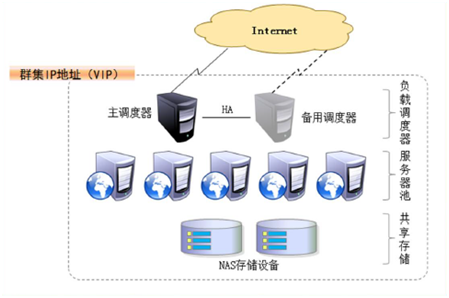
负载均衡群集中,包括三个层次的组件:
1、第一层,负载调度器(BL)
前段至少有一个负载调度器(Load Balancer 或称为Director)负责响应并分发来自客户端的访问请求。
这是访问整个集群系统的唯一入口,对外使用所有服务器共有的VIP(Virtual IP,虚拟IP)地址,也称为群集IP地址,通常会配置主、备两台调度器实现热备份,当主机调度器失效以后平滑替换至备用调度器,确保高可用性。
2、第二层,服务器池(Real Server)
后端由大量真实服务器(Real Server)构成服务器池(Server Pool),提供实际的应用服务,整个群集的伸缩性通过增加、删除服务器节点来完成,而这些过程对客户机是透明的。
群集所提供的应用服务(如HTTP、FTP)由服务器池承担,其中的每个节点具有独立的RIP(Real IP,真实IP)地址,只处理调度器分发过来的客户机请求。当某个节点暂时失效时,负载调度器的容错机制会将其隔离,等待错误排除以后再重新纳入服务器池。
3、第三层,共享储存(NFS)
为了保持服务的一致性,所有节点使用共享储存设备。
为了服务器池中的所有节点提供稳定、一致的文件存取服务,确保整个集群的统一性。在Linux/UNIX环境中,共享储存可以使用NAS设备,或者提供NFS(Network File System,网络文件系统)共享服务的专用服务器。
实验环境:
LVS调度器(BL)作为Web1、Web2两台Web服务器池的网关
BL两块网卡,分别连接内外网 (本次实验是单节点调度的,若要高可用请添加多台备用调度器+keepalive实现,本次实验只是做负载均衡)
BL主机(负载调度器):
外网地址:192.168.10.20/24,同时也作为整个群集的VIP
内网地址:192.168.1.11/24
Web1主机:192.168.1.22/24
Web2主机:192.168.1.33/24
NFS主机:192.168.1.44/24
使用轮询(rr)调度算法
| 主机名称 | 内网IP地址 | 外网IP地址 | 部署软件 |
| LVS-master(BL主机) |
192.168.1.11 | 192.168.10.20 | ipvsadm |
| NFS | 192.168.1.22 | 无 | nfs、rpcbind |
| WEB1 | 192.168.1.33 | 无 | httpd、nfs-utils |
| WEB2 | 192.168.1.44 | 无 | httpd、nfs-utils |
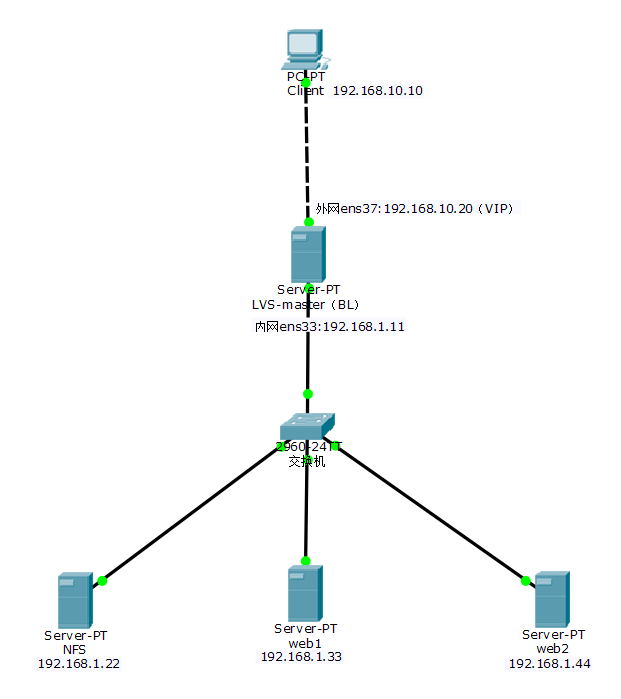
LVS的NAT负载均衡模式原理:
1、PC机直接访问BL服务器的VIP:192.168.10.20
2、BL服务器接收到请求后,通过自身调度算法选择一台下面的WEB服务器,并将目标地址为某一WEB服务器的IP,源地址不变。
3、WEB服务器接受到请求后,将数据包解封并返回数据给BL,返回的数据包中,源IP为WEB自身IP,目标IP为PC机IP。
4、BL服务器接收到WEB响应的数据包后,将数据包的源IP改为自身IP,目标IP不变,发给PC机
整个过程PC机并不知道WEB服务器的存在。
开始搭建
1、配置NAS(nfs)共享储存服务器
1 [root@nfs ~]# yum -y install nfs-utils rpcbind #下载NFS rpcbind
2 [root@nfs ~]# mkdir /opt/www
3 [root@nfs ~]# vim /etc/exports #设置共享目录,将/opt/www作为共享目录,要求192.168.2.0/24网段只读权限访问网页数据(若增加读写速度和安全性,可结合raid5+LVM)
4 /opt/www 192.168.1.0/24(ro,sync,no_root_squash) 5
6 [root@nfs ~]# /etc/init.d/rpcbind start
7 正在启动 rpcbind: [确定]
8 [root@nfs ~]# /etc/init.d/nfs start
9 启动 NFS 服务: [确定]
10 启动 NFS mountd: [确定]
11 启动 NFS 守护进程: [确定]
12 正在启动 RPC idmapd: [确定]
13 [root@nfs ~]# showmount -e 192.168.1.22 #查看nfs挂载情况
14 Export list for 192.168.1.22:
15 /opt/www 192.168.1.0/24
16 [root@nfs ~]# chkconfig rpcbind on #设置开机启动
17 [root@nfs ~]# chkconfig nfs on #设置开机启动
18 [root@nfs ~]# echo "<h1>it works</h1>">/opt/www/index.html #编辑共享文件内容
2、配置WEB1、WEB2(操作相同)
1 [root@WEB1 ~]#yum -y install httpd nfs-utils #下载Apache、nfs服务 2 [root@WEB1 ~]#sed -i '/#S/ s/#//' /etc/httpd/conf/httpd.conf #启用apache的域名服务 3 [root@WEB1 ~]#sed -n '/com:80/p' /etc/httpd/conf/httpd.conf 4 ServerName www.example.com:80 5 [root@WEB1 ~]# /etc/init.d/httpd start 6 正在启动 httpd: [确定] 7 8 [root@WEB1 ~]# vim /etc/fstab #编辑fstab文件,写入nfs服务器的挂载目录,使其永久生效。 9 …… 10 192.168.1.22:/opt/www/ /var/www/html/ nfs defaults,_netdev 1 2 11 #挂载点IP:挂载点目录 #挂载到的目录
12 [root@WEB1 ~]# mount -a #挂载所以可挂载点 13 [root@WEB1 ~]# df -hT #查看挂载情况 14 Filesystem Type Size Used Avail Use% Mounted on 15 /dev/mapper/vg_www-lv_root ext4 37G 1.3G 34G 4% / 16 /dev/sda1 ext4 485M 33M 427M 8% /boot 17 tmpfs tmpfs 242M 0 242M 0% /dev/shm 18 192.168.1.22:/opt/www/ nfs 37G 1.3G 34G 4% /var/www/html
3、PC机访问WEB服务器测试
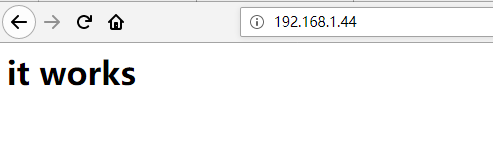
4、配置LVS服务器(BL)
1 (1)加载ip_vs模块,安装ipvsadm工具
2 [root@bl ~]# modprobe ip_vs
3 [root@bl ~]# cat /proc/net/ip_vs
4 IP Virtual Server version 1.2.1 (size=4096)
5 Prot LocalAddress:Port Scheduler Flags
6 -> RemoteAddress:Port Forward Weight ActiveConn InActConn
7 [root@bl ~]# yum -y install ipvsadm
8
9 (2)配置负载调度器SNAT转发规则
10 [root@bl ~]# /etc/init.d/ipvsadm stop
11 ipvsadm: Clearing the current IPVS table: [确定]
12 ipvsadm: Unloading modules: [确定]
13 [root@bl ~]# ipvsadm -A -t 192.168.10.20:80 -s rr
14 [root@bl ~]# ipvsadm -a -t 192.168.10.20:80 -r 192.168.1.33:80 -m -w 1
15 [root@bl ~]# ipvsadm -a -t 192.168.10.20:80 -r 192.168.1.44:80 -m -w 1
16 [root@bl ~]# ipvsadm -L -n
17 IP Virtual Server version 1.2.1 (size=4096)
18 Prot LocalAddress:Port Scheduler Flags
19 -> RemoteAddress:Port Forward Weight ActiveConn InActConn
20 TCP 192.168.10.20:80 rr
21 -> 192.168.1.33:80 Masq 1 0 0
22 -> 192.168.1.44:80 Masq 1 0 0
23 [root@bl ~]#ipvsadm -S >> /etc/sysconfig/ipvsadm
24 ipvsadm: Saving IPVS table to /etc/sysconfig/ipvsadm: [确定]
25 [root@bl ~]# chkconfig ipvsadm on
26
27 (3)开启路由转发功能
28 [root@bl ~]#echo "net.ipv4.ip_forward=1
29 net.ipv4.conf.all.rp_filter=0
30 net.ipv4.conf.default.rp_filter=0 " > /etc/sysctl.conf
31
32 [root@bl ~]# sysctl -p
33 net.ipv4.ip_forward = 1
34 net.ipv4.conf.all.rp_filter = 0
35 net.ipv4.conf.default.rp_filter = 0
5、PC机访问VIP测试
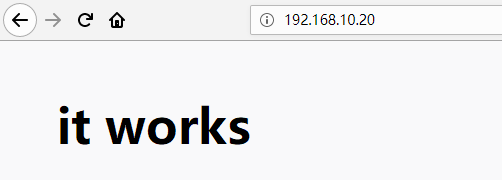
(若不成功,检查各个服务器的防火墙与selinux机制是否关闭)多刷新几次
多次CTRL+f5刷新后查看
1 [root@bl ~]#ipvsadm -L -n -c
2 IPVS connection entries
3 pro expire state source virtual destination
4 TCP 01:51 TIME_WAIT 192.168.10.10:63567 192.168.10.20:80 192.168.1.33:80
5 TCP 01:00 TIME_WAIT 192.168.10.10:63560 192.168.10.20:80 192.168.1.33:80
6 TCP 01:01 TIME_WAIT 192.168.10.10:63562 192.168.10.20:80 192.168.1.44:80
7 TCP 01:00 TIME_WAIT 192.168.10.10:63556 192.168.10.20:80 192.168.1.44:80
8 TCP 01:00 TIME_WAIT 192.168.10.10:63561 192.168.10.20:80 192.168.1.44:80
9 TCP 00:59 TIME_WAIT 192.168.10.10:63555 192.168.10.20:80 192.168.1.33:80
10 TCP 01:50 TIME_WAIT 192.168.10.10:63566 192.168.10.20:80 192.168.1.33:80
11 TCP 01:54 TIME_WAIT 192.168.10.10:63569 192.168.10.20:80 192.168.1.33:80
之所以看到的结果并不是轮询的一次是192.168.1.33下一次是192.168.1.44,是因为负载调度器要判断一次完整TCP连接结束后才会进行轮询,也就是完成完整的三次握手与四次断开,因此若在网页上下载电影时及时刷新了网页,也不会轮询到下一台服务器导致传输中断。
Have fun!!!


